Placetel Profi AI SmartDesk
Der AI SmartDesk dient als erste Anlaufstelle für eingehende Anrufe und übernimmt grundlegende Aufgaben der Gesprächsannahme und -weiterleitung.
Das System filtert häufig gestellte Fragen vorab und entlastet dadurch Ihre Mitarbeitenden, indem es einfache Themen bzw. Absichten eigenständig beantwortet.
Beispiel: Wenn der Großteil der Anrufe sich auf Ihre angebotenen Dienstleistungen bezieht, kann der AI SmartDesk diese Fragen direkt beantworten, bevor er den Anruf an die zuständige Stelle weiterleitet.
Erste Schritte
- Bitte lesen Sie diese gesamte Dokumentation sorgfältig durch, bevor Sie mit der Konfiguration beginnen.
- Bereiten Sie beispielhafte Kundenfragen für verschiedene Absichten, Themen oder Kategorien vor.
- Stellen Sie sicher, dass alle relevanten Unternehmensinformationen vollständig und aktuell zur Verfügung stehen.
Übersicht
In wenigen, klar strukturierten Schritten konfigurieren Sie Ihren individuellen AI SmartDesk:
- Start mit nur einem Klick: Ein neuer SmartDesk-Agent wird über das Menü „Placetel AI“ angelegt.
- Persönliche Begrüßung: Definieren Sie eine Standard- oder individuelle Begrüßung, die bei Anrufen abgespielt wird.
- Absichten & Weiterleitungen: Ordnen Sie typische Kundenanfragen vordefinierten oder eigenen Kategorien zu – inklusive Weiterleitungszielen.
- Fallback definieren: Für unklare Anfragen wird automatisch eine alternative Rufnummer kontaktiert.
- AI-Wissensquelle befüllen: Hinterlegen Sie wichtige Unternehmensinformationen, die der AI zur Beantwortung von Fragen zur Verfügung stehen.
- Stimme & Stil wählen: Bestimmen Sie den Kommunikationsstil Ihres Agents aus einer Auswahl an unterschiedlichen Stimmen.
- Rufnummer & Erreichbarkeit: Legen Sie fest, über welche Nummer Ihr AI SmartDesk erreichbar ist – rund um die Uhr oder zeitgesteuert.
Wichtige Hinweise und Vorbereitung
- Machen Sie sich Gedanken über die Themenbereiche (Absichten) aus Ihrem Unternehmen bzw. Absichten der Kunden, die bei eingehenden Anrufen typischer Weise vorkommen.
Der SmartDesk Agent wird sie später benötigen, um die Anrufverteilung steuern zu können. - Hinterlegen Sie für jede Kategorie oder jede Absicht möglichst viele realistische Beispiel-Fragen, wie sie typischerweise von Anrufenden gestellt werden.
- Derzeit erlaubt das System eine textbasierte Wissensquelle – diese sollte daher möglichst umfassend und differenziert sein.
- Die Wissensbasis sollte detailliert und thematisch gegliedert sein, um optimale Erkennungsraten zu gewährleisten.
- Beachten Sie, dass der Placetel AI SmartDesk 0,00€ in kostet und bei Nutzung 0,39€ minutengenau abgerechnet werden.
Buchungsprozess
1.) In der linken Menüleiste klicken Sie auf Placetel AI.
2.) Danach haben Sie die Auswahl für unsere beiden Produkte Placetel SmartDesk und Placetel AI Pro.
Wählen Sie hier Placetel SmartDesk und klicken Sie auf Jetzt einrichten.
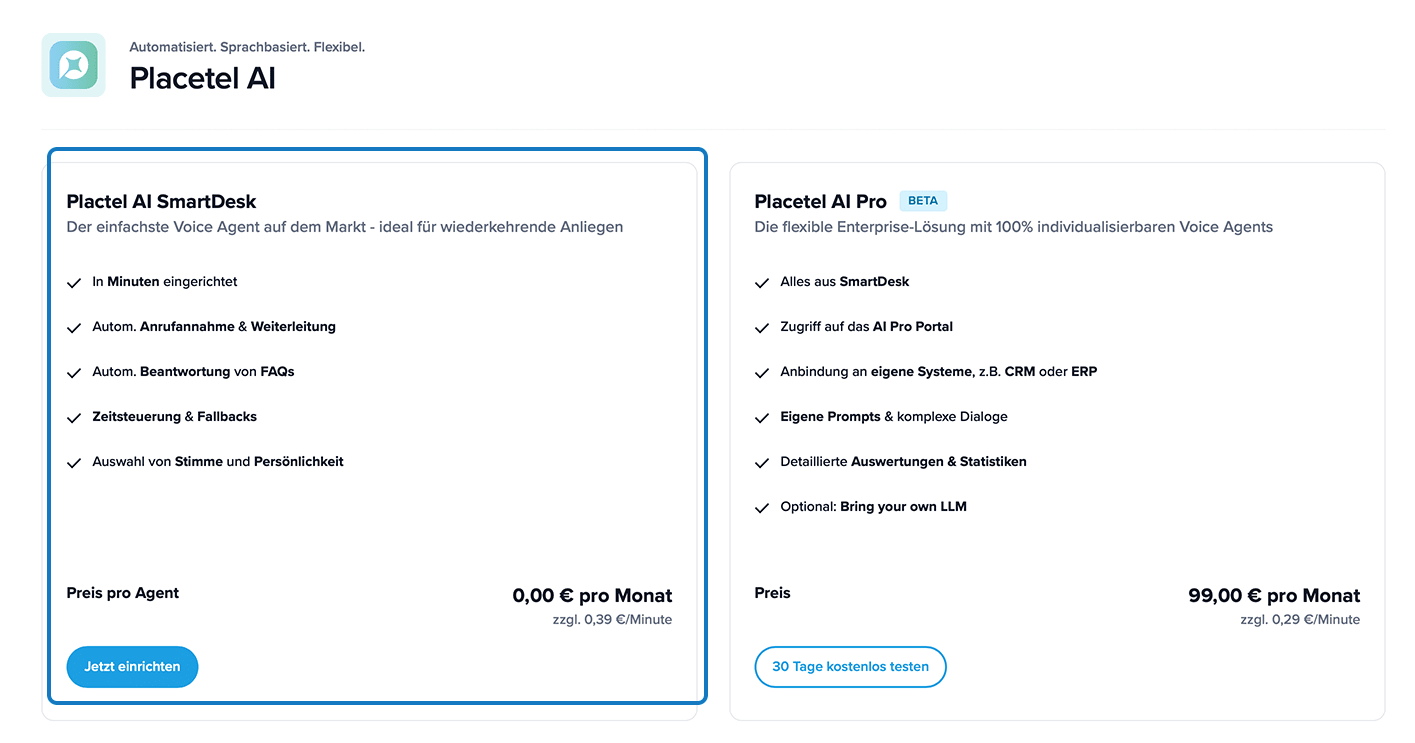
3.) Bestimmen Sie nun die Anzahl der Lizenzen (also die Anzahl an SmartDesk Agenten), die Sie benötigen. Nutzen die dafür die +/- Schaltfläche, um die Anzahl festzulegen.
Klicken Sie zudem auf die Checkbox, um unsere Besonderen Geschäftsbedingungen, die Leistungsbeschreibung, sowie die Preisliste zu akzeptieren und klicken Sie auf Jetzt einrichten.
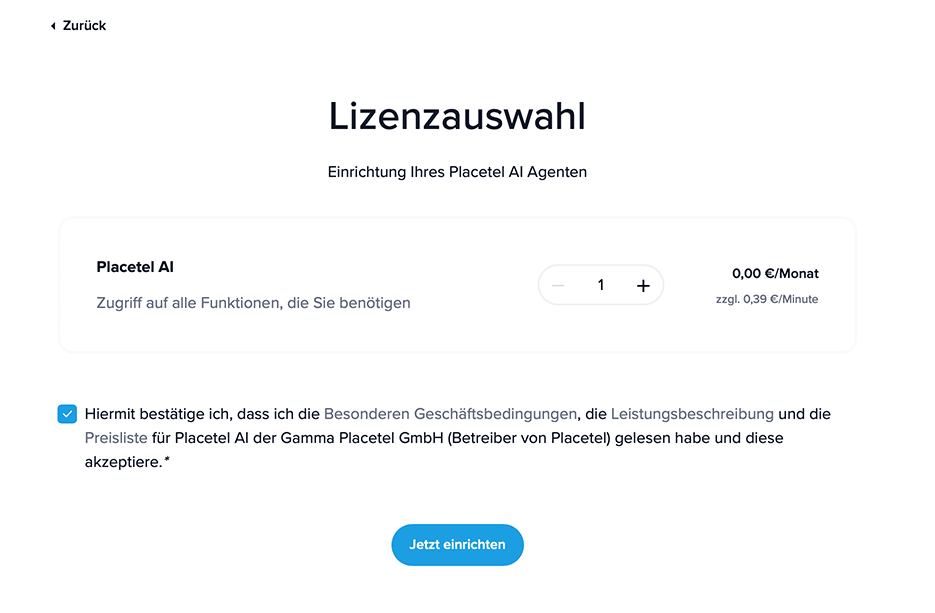
Das war’s. Sie können nun mit der Konfiguration beginnen.
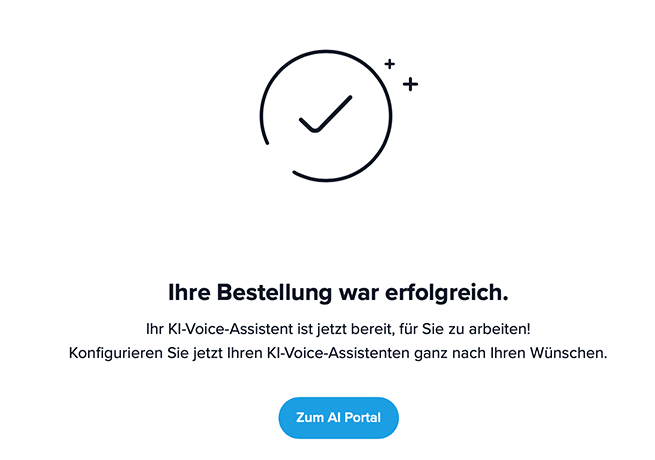
Schritt für Schritt Anleitung
Über den Menübereich Placetel AI können Sie den Prozess zur Einrichtung des AI SmartDesks initialisieren.
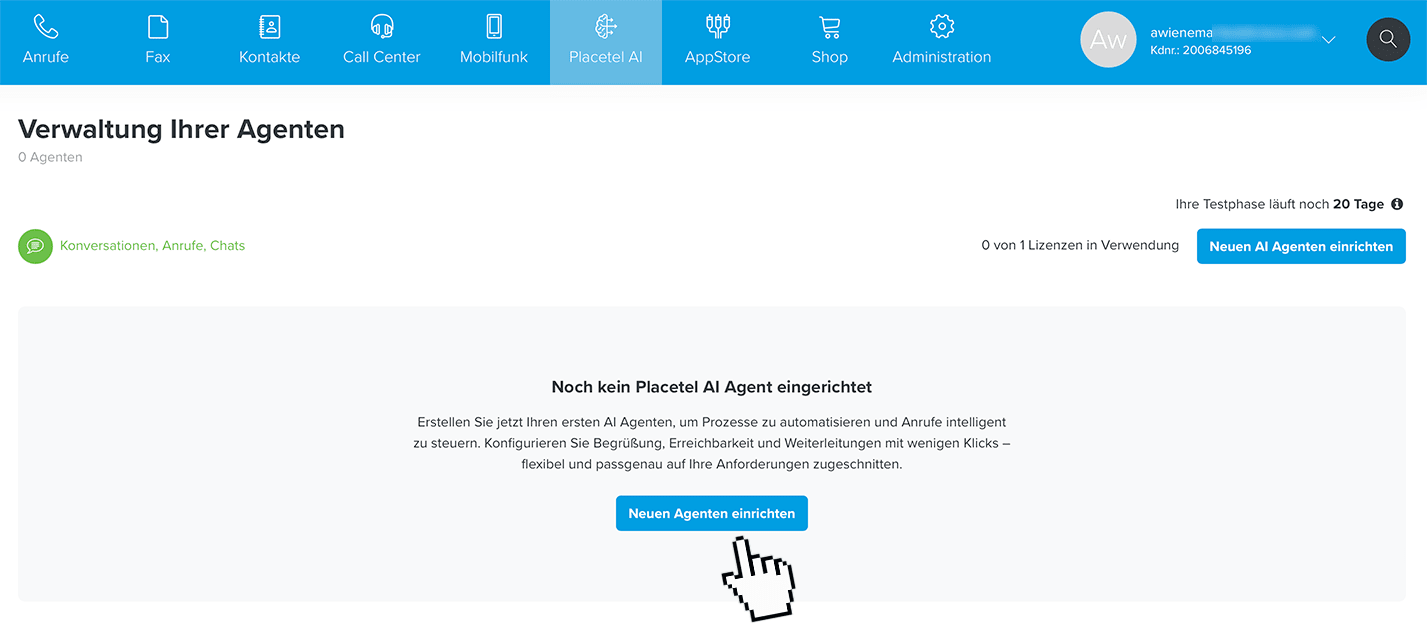
Begrüßung erstellen
Anpassbare Begrüßung
Geben Sie nun einen eindeutigen Namen für die AI Agenten ein und wählen Sie entweder eine Standardbegrüßung aus oder erstellen Sie sich eine Eigene Begrüßung.
Achten Sie darauf, dass bei Ihrer eigenen Begrüßung Ihr Unternehmensname in Lautschrift eingetragen wird, damit die KI den Namen richtig aussprechen kann.
Zum Beispiel: Placetel müsste als „Playstel“ eingetragen werden.
Alternativ: Nutzen Sie den Bereich der Wissenquelle um dort der KI zu sagen, wie Wörter gesprochen werden sollen.
Diese Begrüßung wird automatisch abgespielt, sobald ein Anruf eingeht.
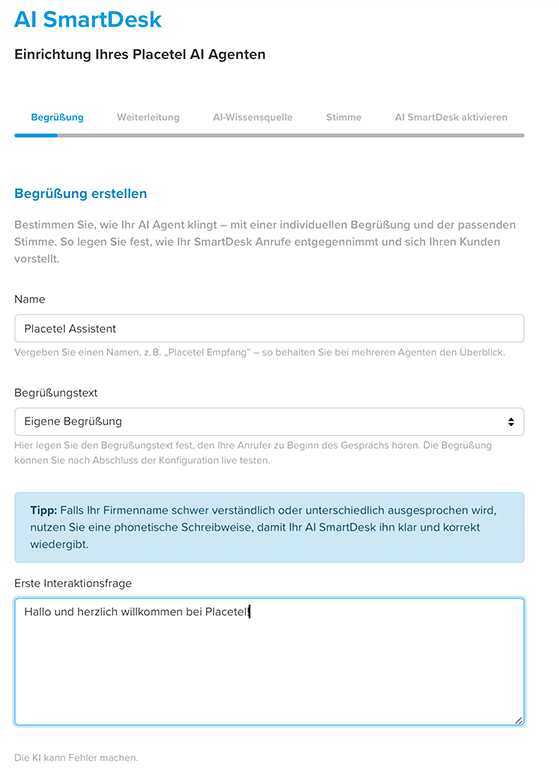
Klicken Sie dann auf Weiter.
Absichten & Weiterleitungen
Als nächstes definieren Sie die Absichten, die vom AI SmartDesk beantwortet werden sollen.
- Stellen Sie sich die Absichten als die verschiedene Bereiche vor, die Sie in Bezug auf Ihr Unternehmen haben, zum Beispiel Produkte oder Support Themen.
- Geben Sie jeder Absicht einen passenden Namen und tragen Sie die zu diesem Absichten gehörenden Beispielfragen, Beispielsätze oder auch einfach einzelne Begriffe (Keywords) ein, damit der SmartDesk AI Agent im Gesprächsverlauf erkennt, um welche Absicht es geht.
- Jeder Eintrag muss in eine einzelne Zeile eingetragen werden, gefolgt von einem Semikolon ;.
Sie haben zum einen die Möglichkeit aus eine unserer 3 Vorlagen zu wählen, oder eine komplett neue Absicht anzulegen.
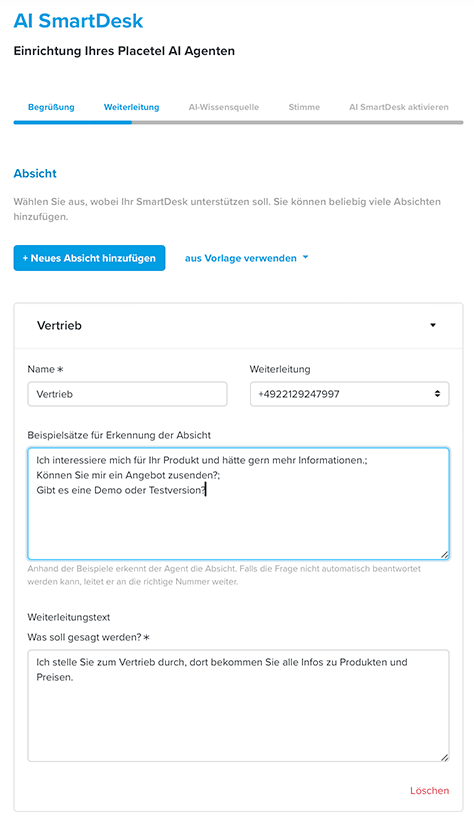 |
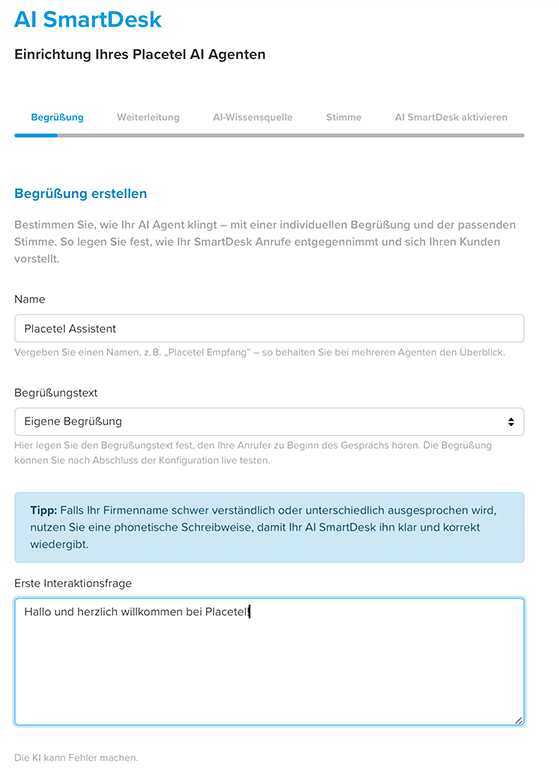 |
Als nächstes legen Sie eine Fallback Rufnummer fest.
Wenn der AI SmartDesk Agent die Absicht des Anrufers nicht eindeutig zuordnen kann, wird an die ausgewählte Rufnummer verwiesen.
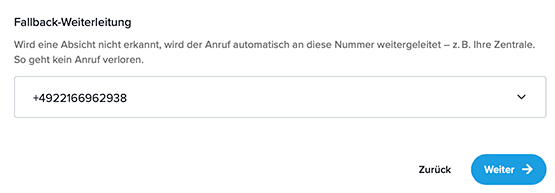
Klicken Sie dann auf weiter.
AI-Wissensquelle
In der Wissensquelle können Sie alle relevanten Informationen Ihres Unternehmens in einem Textfeld eingeben.
Alternativ können Sie auch die URL Ihrer Webseite in das dafür vorgesehene Feld eintragen und sich automatisch alle relevanten Informationen Ihrer Webseite durch einen KI Assistenten übertragen lassen. Bitte prüfen Sie die Informationen sorgfältig auf Richtigkeit.
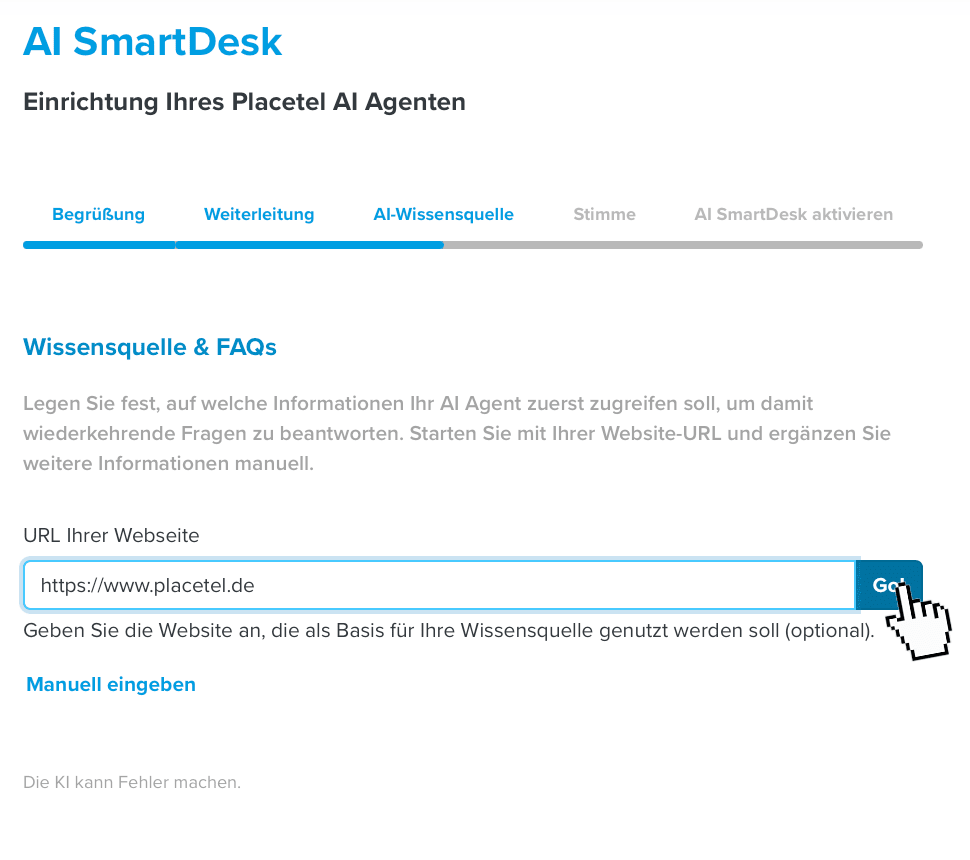
Diese gesammelten Informationen können dann auch noch im Textfeld bearbeitet werden.
Wichtiger Hinweis: Dieses sogenannte „Webseite-Scrapping“ geschieht einmalig und wird nicht mit der Webseite dauerhaft synchronisiert.
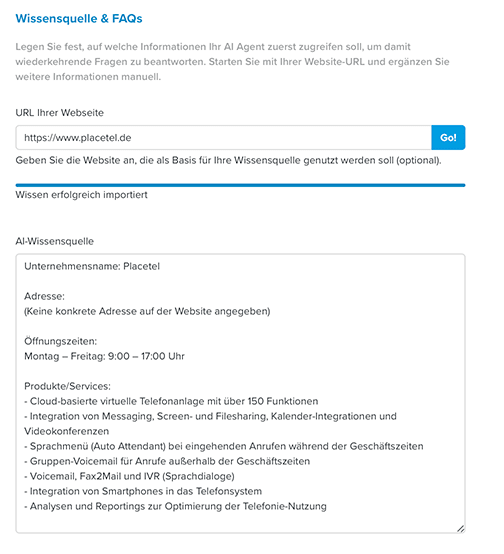
Die Ergebnisse, die so ermittelt wurden, können im Textfeld nochmal angepasst und bearbeitet werden.
Stellen Sie sich die Wissensquelle wie einen Katalog oder eine Broschüre vor, die alle relevanten Unternehmens Informationen enthält.
Um sicherzustellen, dass Ihre Kunden angemessene Hilfe erhalten, muss Ihre AI-Wissensquelle mindestens die folgenden Informationen enthalten:
- Den offiziellen Namen Ihres Unternehmens
- Ihre Öffnungs- und/oder Geschäftszeiten
- Die vollständige Unternehmensadresse
- Links zu Ihrer offiziellen Website, Social Media oder einer eindeutigen ID
- Relevante Informationen zur Beantwortung typischer Kundenfragen:
- Verfügbare Produkte und deren Beschreibung
- Angebotene Dienstleistungen
- Antworten auf häufig gestellte Fragen (FAQ)
Bitte beachten Sie: Je vollständiger und detaillierter Ihre Wissensquelle ist, desto besser kann der SmartDesk Agent auf die Bedürfnisse des Kunden eingehen, es ist aber vollständig Ihnen überlassen, mit welchen Informationen Sie ihren Placetel AI SmartDesk Agent versorgen wollen.
Achtung: Verwenden Sie keine sensiblen Kunden-, oder Unternehmensdaten.
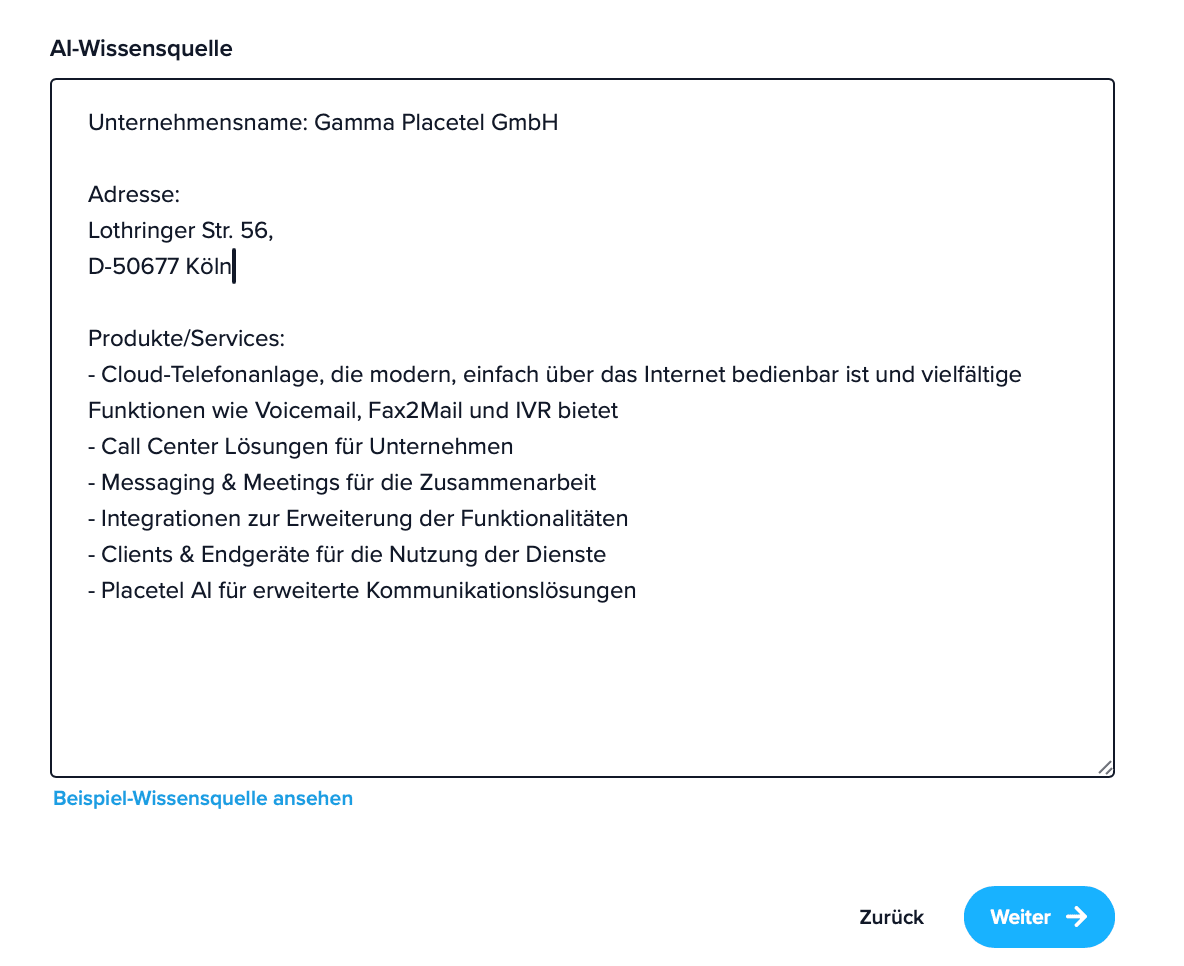
Klicken Sie dann auf weiter.
Stimme wählen
Wählen Sie nun die Stimme des AI SmartDesk aus.
Sie können aus vielen verschiedenen Stimmen wählen, jede mit eigener Klangfarbe, Emotion und Tonalität – passend auf Ihre Zielgruppe abgestimmt.
Über den Play Button können Sie die Stimme testen.
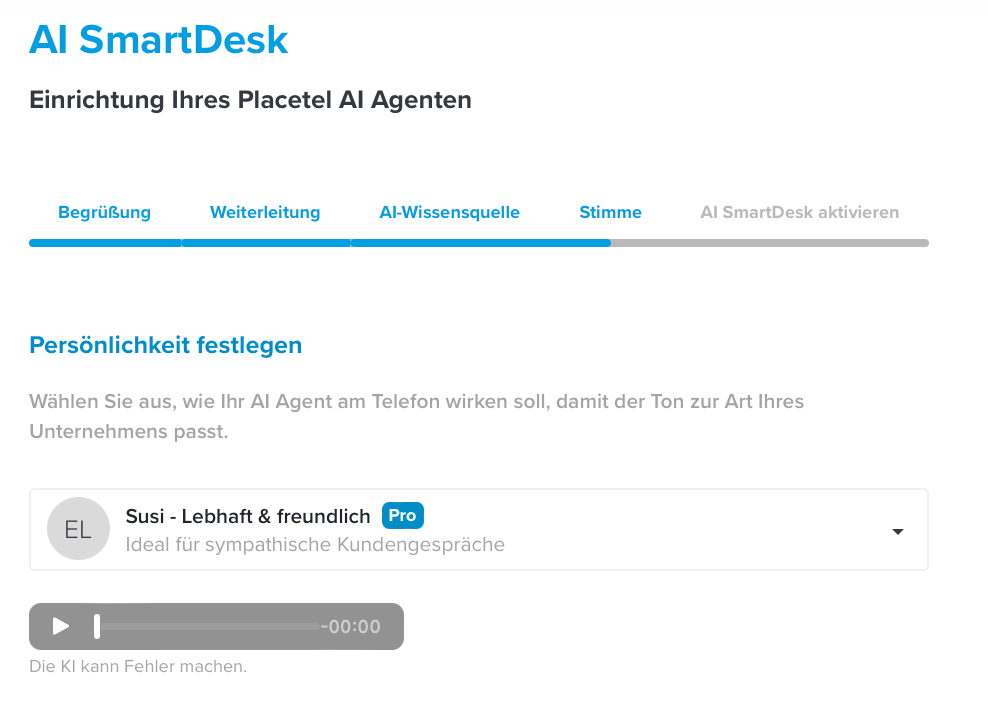
Wenn Sie mit der Auswahl zufrieden sind, klicken Sie auf weiter.
AI SmartDesk aktivieren
Im nächsten Schritt können Sie nochmal Ihre Einstellungen überprüfen. Sollten Sie Einstellungen ändern, so klicken Sie auf den entsprechenden Menüpunkt in dem nebenstehenden Navigationsbereich.
Klicken Sie dann auf Abschließen, um die Konfiguration Ihres Agenten abzuschließen.
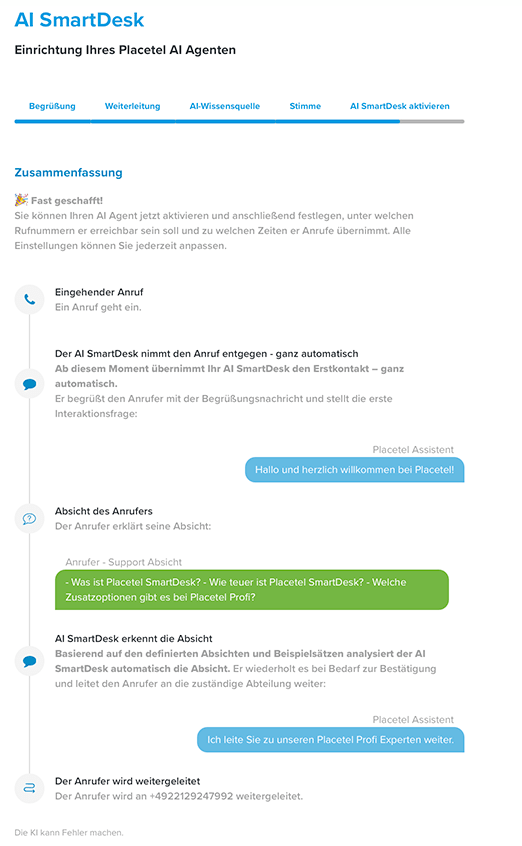
Zeitliche Erreichbarkeiten festlegen
KI Agent ist immer erreichbar
Wenn der Ki Agent immer (also zu jedem Zeitpunkt erreichbar sein soll), dann können Sie diesen einfach mit einer Rufnummer ausstatten und schon ist der Agent einsatzbereit. So geht’s!:
Klicken Sie zuerst auf Rufnummer zuweisen.

Danach werden Ihnen Ihre aktuellen Rufnummern im Placetel Profi Portal angezeigt.
Navigieren Sie bei einer frei stehenden Rufnummer auf das Dropdown-Menü und wählen Sie Einrichten als AI Agent.
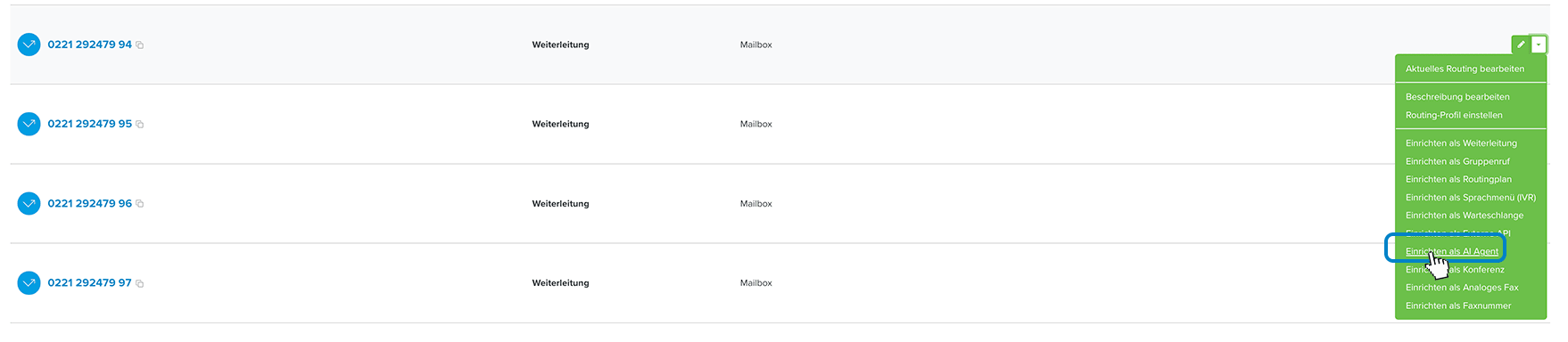
Als finalen Schritt geben Sie in den Routingeinstellungen noch den AI Agenten an, den der Rufnummer zugeordnet sein soll.
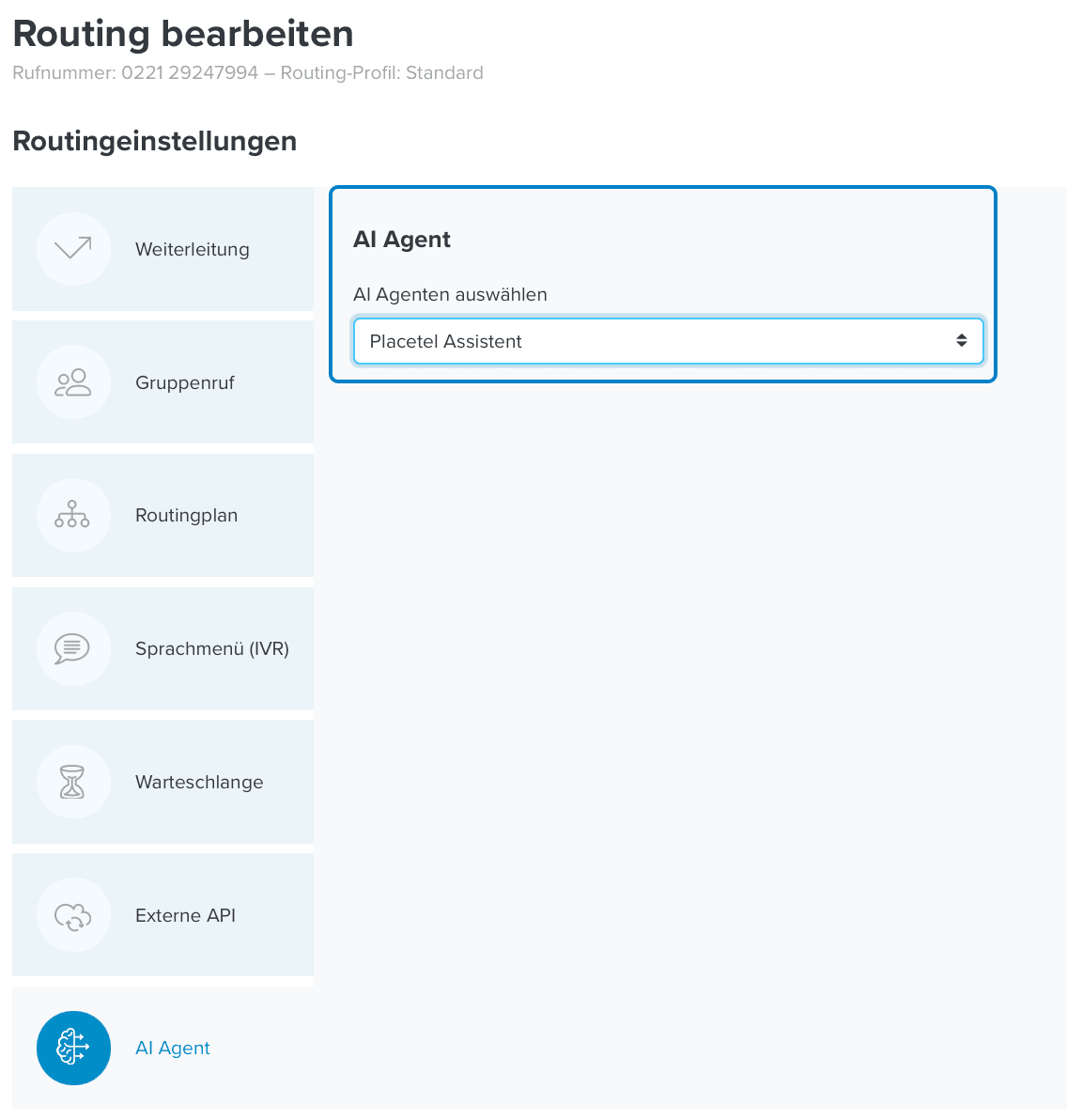
Klicken Sie danach auf Speichern.

